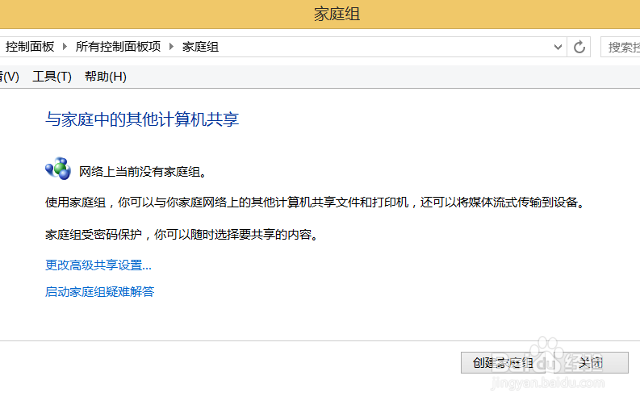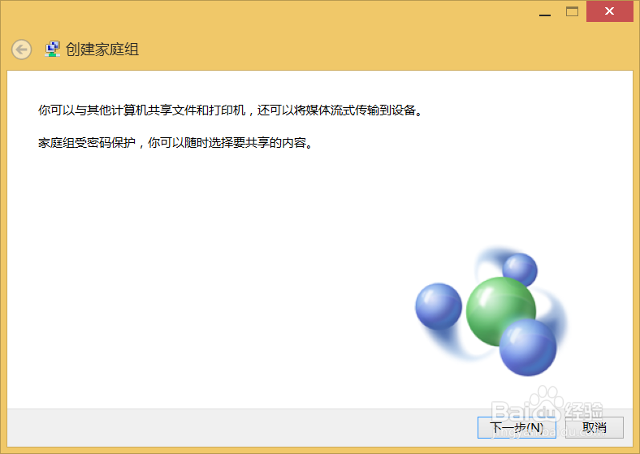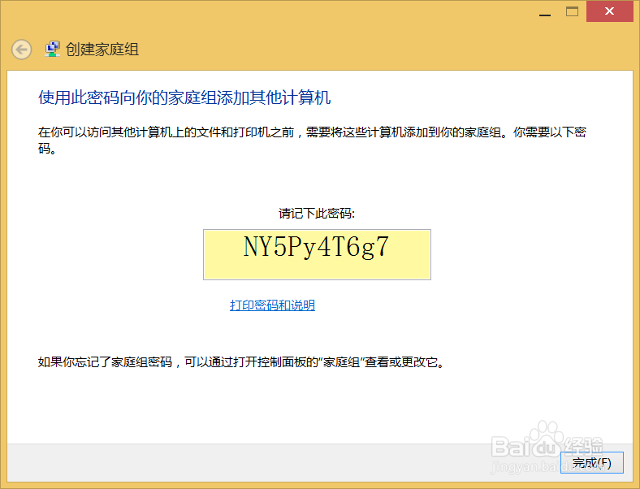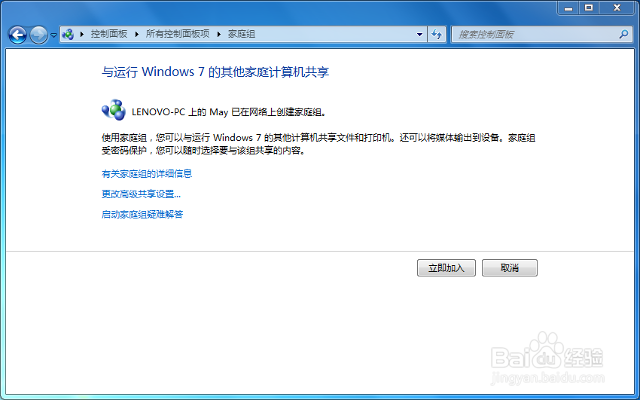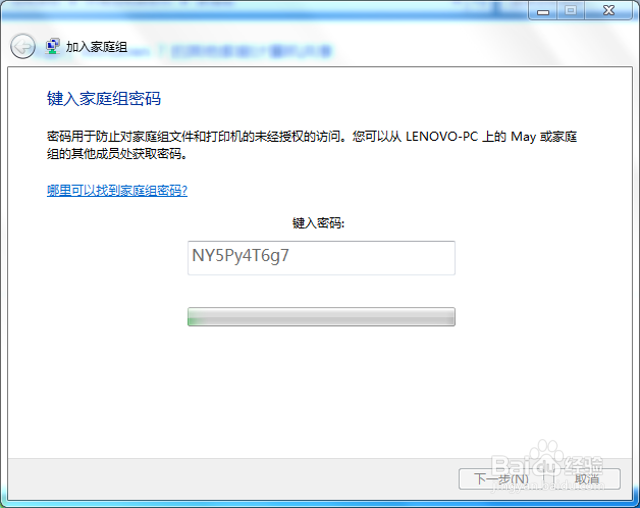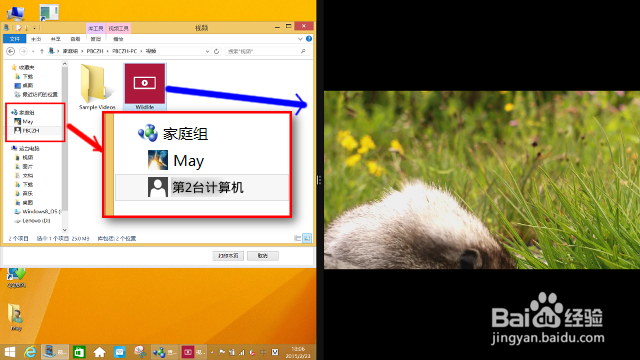Windows 家庭组共享功能使用经验
1、到控制面板找到家庭组。在运行 Windows 8.1 的计算机上,按 Win + x 组合键 -->控制面板,打开控制面板;搜索家庭组,打开家庭组创建窗口。
2、启动家庭组创建。单击创建家庭组,弹出创建窗口,窗口中对家庭组的功能进行了简要描述,并强调了流媒体功能,以及密码安全。注: xp 时代不需要密码的“简单文件共享”,家庭组已经和它彻底说再见了。
3、选择共享内容。单击下一步,出现共享内容选择窗口,可供选择的有图片、视频、音乐、文档和打印机等设备。注:除了以上内容所在的文件夹之外,如果还想共享其他的文件夹,可以在文件资源管理器里,对文件夹进行高级共享设置(指定用户并需要密码)。
4、生成家庭组密码。单击下一步,出现共享密码生成窗口,并提示用户打印或记录此密码。注:此密码还可以随时查看,到控制面板中打开家庭组就能看到。
5、其他计算机搜寻已经创建的家庭组。下面请第 2 台计算机上场,它运行 Windows 7。在控制面板中查找,启动家庭组窗口。可以看到,该计算机已经找到了前面创建的家庭组。
6、其他计算机加入已经创建的家庭组。单击立即加入,接下来出现的窗口与第 3 步骤类似,要求用户确定共享的内容。再单击下一步,输入第 4 步骤生成的家庭组密码,第 2 台计算机加入家庭组完成。注:密码只输入这一次,以后不用再输入。
7、互访共役钽俏淌享内容。加入家庭组的计算机可以互相访问组内成员开放共享权限的内容。举例如图:首先,第 1 台计算机文件资源管理器中出现了第 2 台计算机的共享内容;接着,通过导航到第 2 台计算机的视频文件夹,查看对方共享的内容;最后,双击对方在视频文件夹内共享的视频,即可在本机播放。
声明:本网站引用、摘录或转载内容仅供网站访问者交流或参考,不代表本站立场,如存在版权或非法内容,请联系站长删除,联系邮箱:site.kefu@qq.com。